
Lesley Fowler
0
3787
1100
Pravděpodobně už víte, jak přizpůsobit plochu Ubuntu Jak přizpůsobit plochu Ubuntu 16.04 LTS Jak přizpůsobit plochu Ubuntu 16.04 LTS Nemáte výchozí vzhled Ubuntu? Pomocí příkazů terminálu a nástroje Unity Tweak Tool můžete snadno přizpůsobit Ubuntu 16.04 LTS. . Ale co když hledáte způsob, jak si přizpůsobit úvodní obrazovku Ubuntu? Chcete vyladit logo zvoleného desktopového prostředí? Dříve to byl případ přetažení nového obrázku do adresáře a úpravy souboru. Proces se příliš nezměnil ... ale umístění souborů se změnilo.
Nová verze Ubuntu vychází dvakrát ročně, takže by nemělo být žádným překvapením, když se dozvíte, že vývojový tým reviduje funkce. Jedním z nich je umístění témat Plymouthu.
Pojďme zjistit nové umístění adresáře a co musíte udělat, abyste zavedli novou úvodní obrazovku.
Jak se změnila úvodní obrazovka
V době Ubuntu 10.04, vylepšení úvodní obrazovky znamenalo upravit obsah / user / images / share / xsplash. V Ubuntu 16.04 LTS a novějších se však tento adresář úvodní obrazovky přesunul.
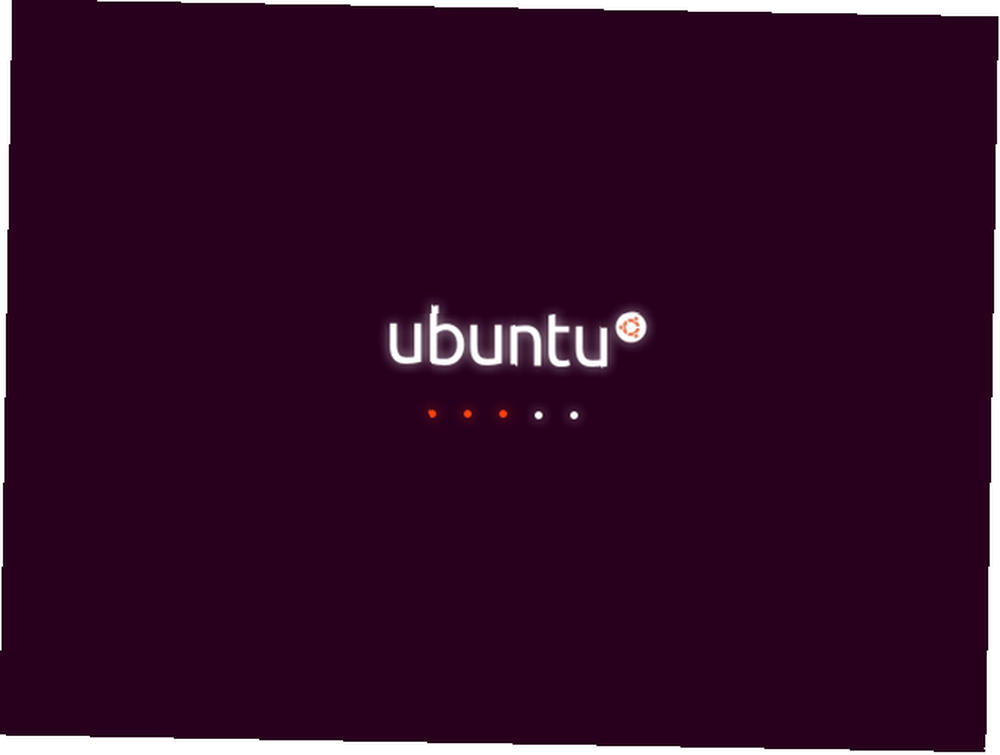 Obrazový kredit: Linux Screenshots přes Flickr
Obrazový kredit: Linux Screenshots přes Flickr
Novější verze Ubuntu měly umístění jako / lib / plymouth / témata. Od Ubuntu 16.04 LTS 6 Důvody pro upgrade na Ubuntu 16.04 6 Důvody pro upgrade na Ubuntu 16.04 Nové vydání Ubuntu LTS znamená bezpečnost a stabilitu. Ať už upgradujete nebo přecházíte ze systému Windows, podívejme se, co je nového v Ubuntu 16.04 Xenial Xerus. , toto místo bylo přesunuto, do / usr / share / plymouth / themes.
Předchozí rada by byla vytvořit novou úvodní obrazovku, rozdělit ji do různých rozlišení obrazovky (například pomocí GIMP nebo něčeho jednoduššího, jako je gThumb Jak snadno oříznout a změnit velikost obrázků v Linuxu Jak snadno oříznout a změnit velikost obrázků v Linuxu, pokud chcete udělat nějaké základní oříznutí a změnu velikosti v Linuxu - snad pomoci s projektem nebo usnadnit nahrání obrázku do vašich oblíbených sociálních sítí - zkuste tyto ...) a vložte různé verze úvodní obrazovky do cíle adresář. To by umožnilo nástroji Plymouth - v podstatě aplikaci, která spravuje úvodní obrazovku - vybrat obrázek, který chcete použít.
O několik let později se věci změnily. Nyní máme užitečnou aplikaci, která pomáhá spravovat aktuální úvodní obrazovku!
Nalezení nebo návrh vlastní výměny úvodní obrazovky
Než začnete instalovat nové nástroje, ujistěte se, že máte po ruce nový úvodní obrázek. Může to být fotografie - pravděpodobně něco velmi Ubuntu-esque, jako je příroda - nebo vlastní grafika. Pokud ještě žádný nemáte, existuje několik míst, kde najdete vlastní grafiku úvodní obrazovky online. Možná budete chtít, aby úvodní obrazovka odpovídala nebo doplňovala pozadí vaší plochy. 5 míst ke stažení zdarma, funky tapety pro telefony nebo stolní počítače 5 míst ke stažení zdarma, funky tapety pro telefony nebo stolní počítače Pokud se vám líbí tapety, tyto weby a aplikace vám bezplatná tapeta, která mluví k vašemu smyslu pro styl a vkus. ?
Případně můžete vytvořit vlastní úvodní obrazovku od nuly. To nemusí být tak snadné, jak to zní, a vyžaduje, abyste měli v systému Linux nainstalované správné grafické nástroje. 5 nejlepších alternativ Photoshopu, které můžete provozovat v systému Linux 5 nejlepších alternativ Photoshopu, které můžete provozovat v systému Linux Nalezení alternativy programu Adobe Photoshop pro systém Linux není to tak těžké. Zde jsou nejlepší alternativy Photoshopu pro Linux. počítač. GIMP je určitě možnost GIMP: Rychlý průvodce oblíbeným otevřeným zdrojovým obrázkovým editorem každého uživatele GIMP: Rychlý průvodce oblíbeným otevřeným editorem obrazového zdroje každého, stejně jako běží AdobePhotoshop ve víně.
Nainstalujte Plymouth Themes
Když je připravena výměna úvodní obrazovky, je čas nainstalovat nástroj, který potřebujete. V terminálu nainstalujte plymouth-themes:
sudo apt instaluje plymouth-themesPo instalaci bude nový adresář vytvořen na / usr / share / plymouth / themes. Podívejte se dovnitř. Najdete zde vše, co obsahuje aktuální úvodní obrazovku: loga, přadleny a skripty. Pokud jste upgradovali z předchozí verze Ubuntu a byli jste zděšení nedostatkem vlastní úvodní obrazovky, bude tento adresář vypadat dobře známý. V zásadě se používá přesně stejná struktura.
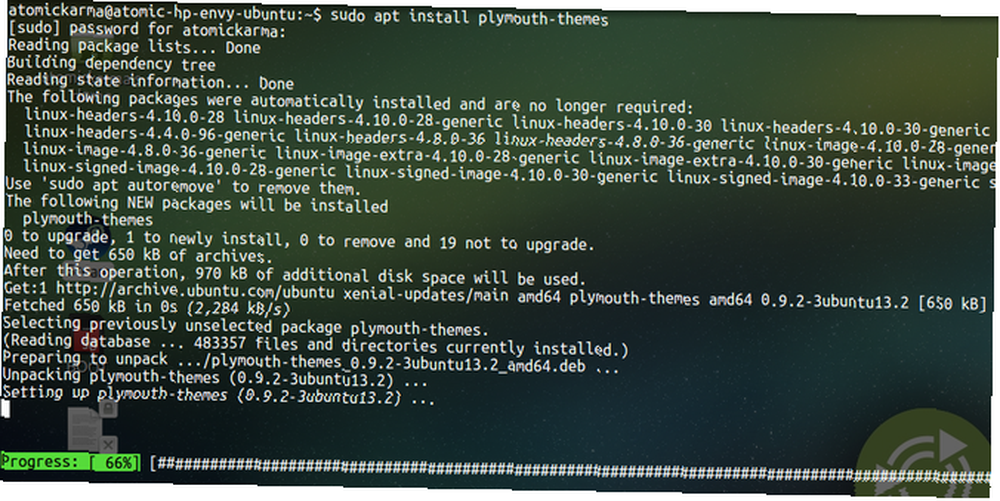
To vám usnadní migraci starých témat.
Aktualizujte a přesuňte staré motivy
Pravděpodobně budete chtít použít některá ze svých stávajících motivů. Zkontrolujte je. Pokud jsou od nuly, můžete je migrovat do nového adresáře.
Začněte prozkoumáním starého adresáře motivů a kontrolou obsahu. Můžete to provést ve správci souborů nebo v terminálu. Ten je dobrou volbou pro získání představy o velikosti souboru:
ls -ltrd / lib / plymouth / themesPři přesunutí můžete nechat staré soubory motivů pozadu. Jít do
cd / lib / plymouth / témata… Pak pomocí příkazu mv přesuňte adresář motivů, který chcete zachovat, jeden po druhém.
mv [theThemeDirectory] / usr / share / plymouth / themesOpravte stará témata
Uvědomte si, že některá stará témata mohou vyžadovat opravu, protože pravděpodobně zahrnují rekurzivní odkazy na staré umístění souboru. K vyřešení tohoto problému budete potřebovat textový editor, například vim nebo nano.
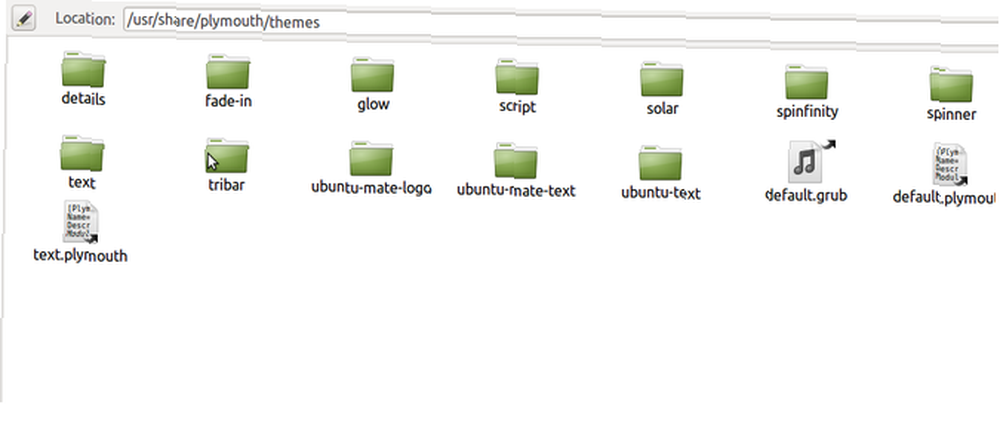
V novém cíli vyhledejte všechny soubory motivů .plymouth a otevřete je v textovém editoru. V terminálu použijte:
sudo nano /usr/share/plymouth/themes/[theme_name]/[theme_name].plymouthNajděte odkaz na cestu k souboru a poté jej změňte
/ lib / plymouthna
/ usr / share / plymouthChcete více témat?
Různá umístění online poskytují témata zaměřená na Ubuntu pro váš počítač. Například GNOME-Look.org má velkou sbírku témat, seskupených podle použití. To zahrnuje sekci Plymouth Themes. Případně navštivte DeviantArt a hledejte “plymouth témata” a stáhněte si ty, které se vám líbí. Obvykle to není více než 3 MB.
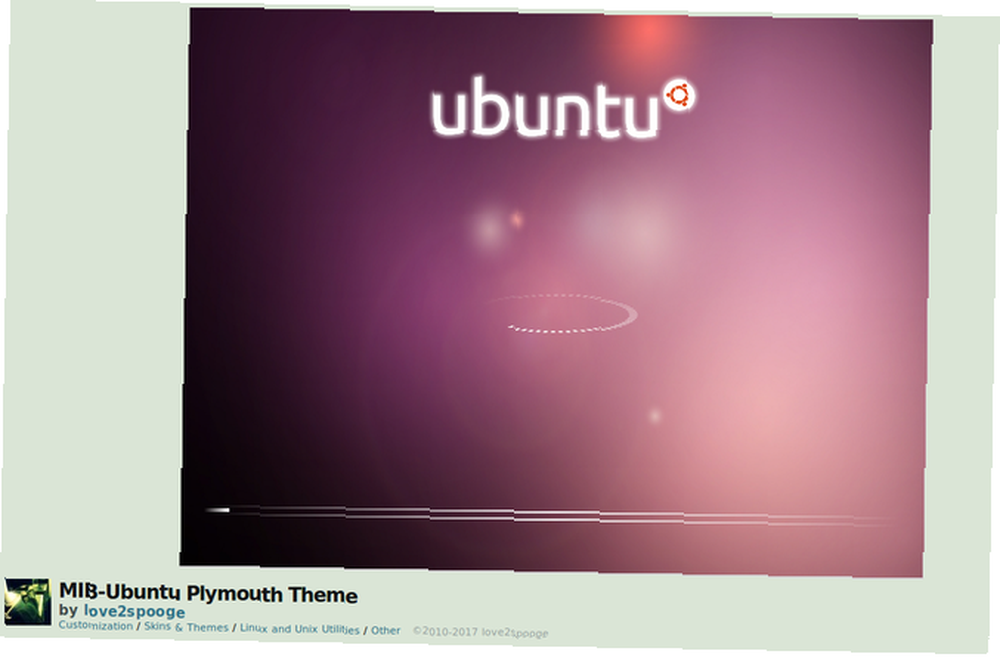
Jakmile to uděláte, rozbalte téma a zkopírujte jej do / usr / share / plymouth / themes adresář. Ať už používáte jako novou úvodní obrazovku cokoli, budete ji muset nastavit jako novou výchozí:
sudo update-alternatives - install /usr/share/plymouth/themes/default.plymouth default.plymouth /usr/share/plymouth/themes/"path/to-your-plymouth.plymouth "100Nakonec aktualizujte initramfs, virtuální souborový systém, který je součástí spouštěcí procedury:
sudo update-initramfs -uNyní, když restartujete Ubuntu, uvidíte zbrusu novou úvodní obrazovku.
A co Logos??
Co kdybyste jen chtěli upravit své logo Ubuntu? To je stejně jednoduché. Začněte otevřením adresáře usr / share / plymouth / themes a vyhledejte adresář obsahující logo.
Pak vytvořte kopii souboru, jen pro případ, že byste ho chtěli v určitém okamžiku zpět:
cp [logo_file] .png [logo_file_backup] .pngJak budete postupovat dál, záleží na vás. Možná chcete použít původní grafiku jako referenci? V takovém případě otevřete soubor ve svém preferovaném editoru obrázků a proveďte potřebné změny. Jinak jednoduše vytvořte nový obrázek se stejnými rozměry a uložte jej do stejného adresáře. Dejte tomuto novému souboru stejný název jako staré logo.
Potřebujete novou úvodní obrazovku v Ubuntu? To je jak!
Pravděpodobně již víte, jak změnit motiv plochy ve vybraném prostředí Ubuntu. Úvodní obrazovky jsou však trochu složitější. Shrnout:
- Najděte nebo navrhněte novou úvodní obrazovku
- Nainstalujte Plymouth Themes
- Přesun starých motivů úvodní obrazovky
- Opravte odkaz na úvodní obrazovku
- Nastavit nový motiv jako výchozí
- Aktualizace initramfs
Pokud jste pro Ubuntu nováčkem, tyto kroky se mohou zdát trochu neznámé. Nic zde však není jednoduché. Je to také jednodušší než dělat podobný vyladění ve Windows! Nakonec vyladění, jako je toto, ukazuje, jak je konfigurovatelný Linux.
Hledáte další způsoby, jak přizpůsobit Linux? Podívejte se na tyto populární spouštěče aplikací pro Linux nebo jak udělat Linux, aby vypadal jako Windows Aby Linux vypadal jako Windows 10 s těmito tipy a vylepšeními Aby Linux vypadal jako Windows 10 s těmito tipy a vylepšeními Přepínání z Windows na Linux je obtížné, takže je snadné sami instalací desktopového prostředí Windows pro Linux. .
Obrázek Kredit: mtmmarek / Depositphotos











